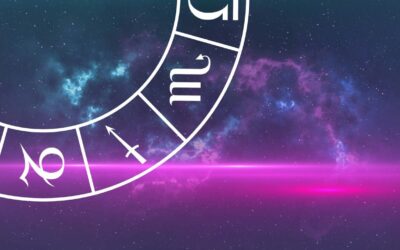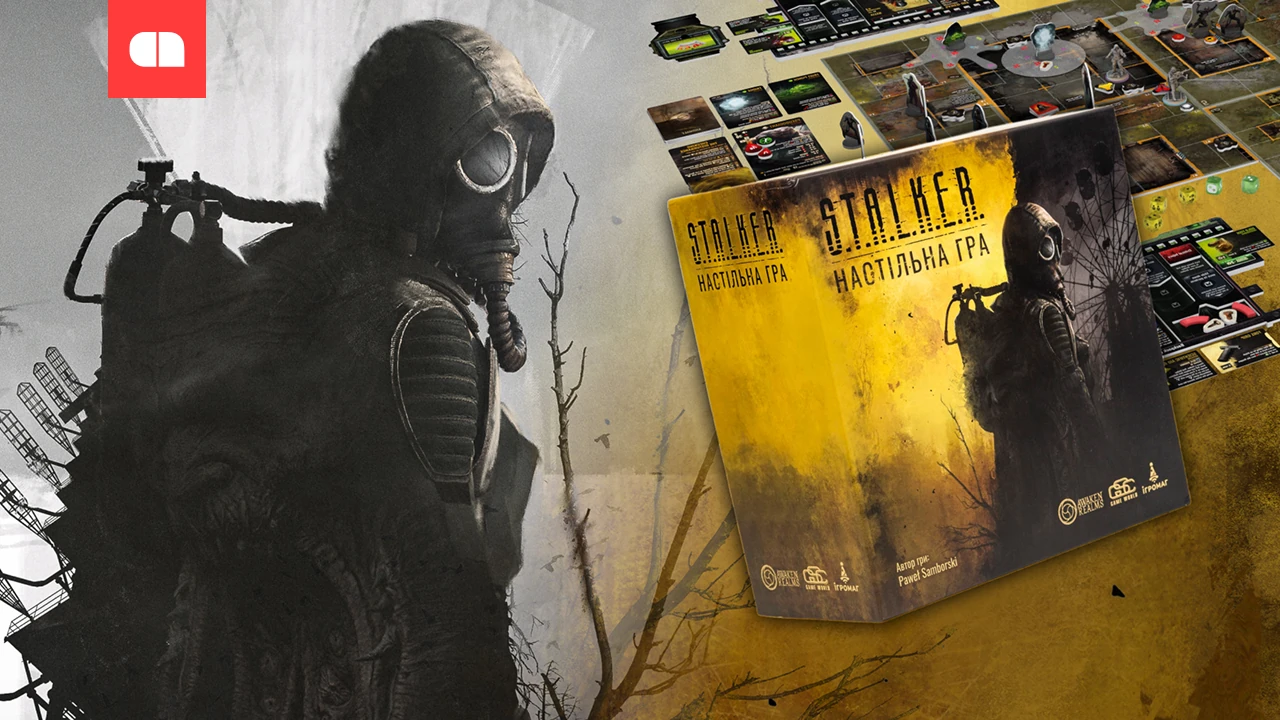Как создать учетную запись для детей и активировать родительский контроль в Windows 11

Windows 11 предлагает важные функции для управления учетными записями пользователей, включая специальные детские варианты. Настраивая выделенную учетную запись и активируя родительский контроль, вы можете обеспечить безопасный цифровой опыт, ограничивая доступ к неподходящему контенту и контролируя время, проведенное перед экраном.
Создание учетной записи для детей в Windows 11
Чтобы защитить онлайн -активность маленьких, Microsoft позволяет родителям создавать специальные детские учетные записи, интегрированные в безопасность семьи Microsoft. Эти счета обеспечивают ограниченный доступ к определенным функциям и позволяют цифровой деятельности контролировать.
Вот необходимые шаги для создания дочерней учетной записи в Windows 11:
- Доступ к настройкам учетной записи
- Идти в настройки > Аудиторы > Семья и другие пользователиПолем
- Нажмите на Добавляет члена семьиПолем
- Создает новую учетную запись для ребенка
- Выберите опцию Добавляет учетную запись для ребенка и введите адрес электронной почты Microsoft (или создайте новый).
- Следуйте инструкциям, чтобы завершить процесс и связать учетную запись с Миксофт Семейная безопасностьПолем
- Назначает роль и настраивает разрешения
- Windows 11 позволяет устанавливать уровень доступа для ребенка, ограничивая загрузки и доступ к определенным приложениям или веб -сайтам.
- Если у вас больше детей, у каждого может быть отдельная учетная запись с персонализированными настройками.
Активация родительского контроля и мониторинг активности
Родительский контроль является важным инструментом для защиты детей в цифровой среде. Microsoft Family Safety предлагает варианты управления временем на устройстве, ограничения доступа к приложениям и сайтам и мониторинга в Интернете.
- Установка ограничений по времени для использования устройства
- В учетной записи администратора доступ family.microsoft.com и выберите учетную запись ребенка.
- Активировать вариант Ограничение времени, проведенного на экранеустановление конкретных периодов для использования устройства.
- Вы можете настроить ограничения на каждый день недели.
- Фильтрация онлайн -контента
- В рамках безопасности Microsoft Family вы можете ограничить доступ к неподходящим веб -сайтам и приложениям.
- Давать возможность Фильтрация контента автоматически блокировать сайты для взрослых и разрешить только доступ к безопасным страницам.
- Вы также можете ограничить покупки в магазине Microsoft, предотвращая несанкционированные покупки.
- Мониторинг активности и местоположения
- функция Активность Это позволяет вам увидеть, какие приложения и сайты используют ребенка.
- Если устройство ребенка активировало GPS, вы можете проверить его местоположение в режиме реального времени через безопасность Microsoft Family.
Советы по безопасному цифровому опыту для детей
В дополнение к настройкам, предлагаемым Windows 11, есть некоторые хорошие практики, которые могут способствовать безопасности онлайн -безопасности:
- Обсудить безопасность онлайн -Извлекся к детям, почему важно избегать обмена личной информацией и распознавать опасности в онлайн -среде.
- Использует пароли и аутентификацию в двух шагах -Убедитесь, что устройство и учетная запись ребенка защищены безопасными методами аутентификации.
- Контролирует деятельность, но уважает близость — Родительский контроль является полезным инструментом, но важно поддерживать баланс между надзором и доверием.
Правильно настроив учетную запись для детей и используя функции родительского управления в Windows 11, вы можете предоставить маленьким безопасным цифровым опытом, защищая их от неподходящего контента и управление временем на устройствах.